Creando Reuniones
Una vez que ingreses a MaaS Dash, podrás acceder a la pestaña de Reuniones. Esta pestaña funcionará como un panel centralizado para todas tus actividades relacionadas con reuniones, donde podrás crear reuniones instantáneas o programar una para más tarde.
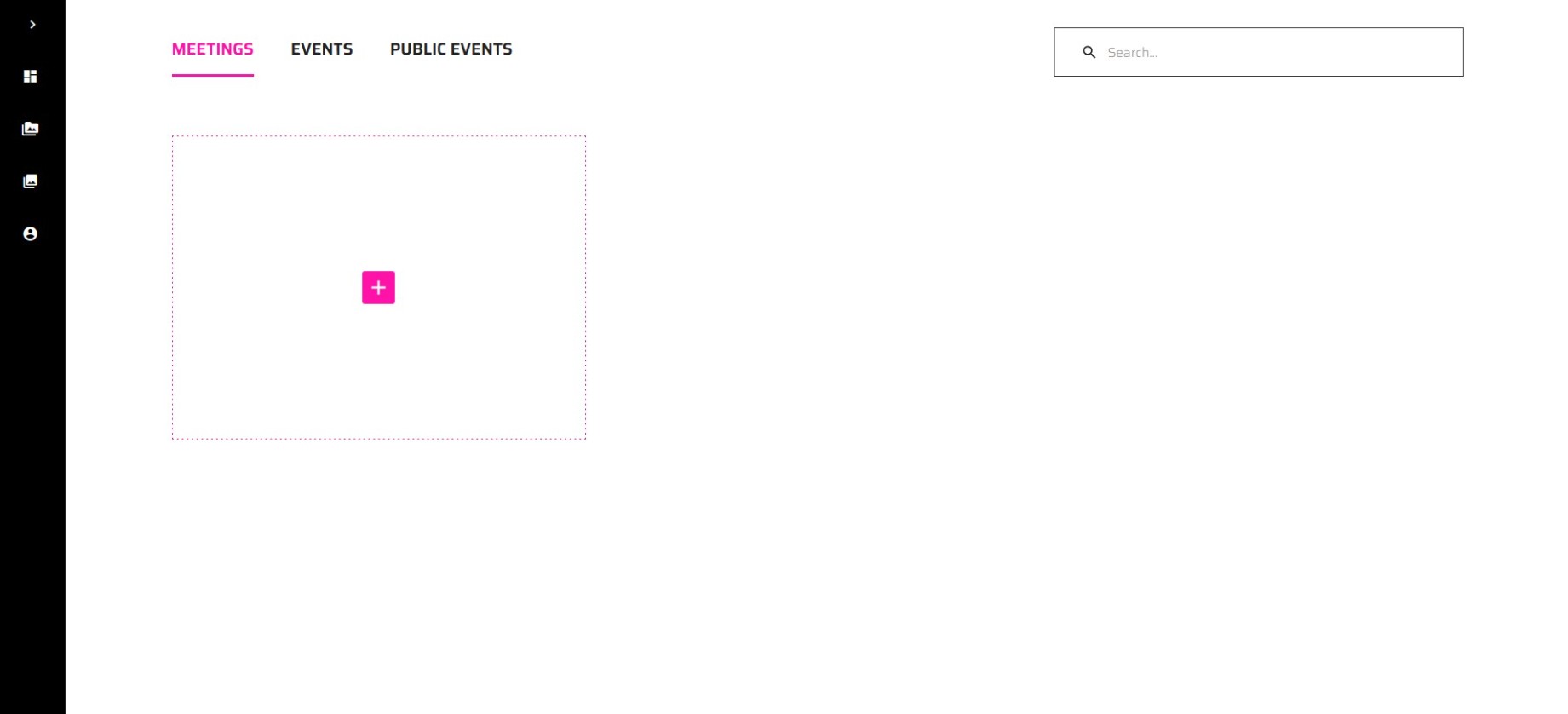
Crear una Reunión Instantánea
Para crear una reunión privada instantánea, simplemente haz clic en el botón “+" y selecciona la opción “Reunión Instantánea”.
Seleccionar un Verse
Después de hacer clic en el botón "+", se abrirá una página con los Verses disponibles. Aquí podrás seleccionar el Verse más adecuado para tu reunión.
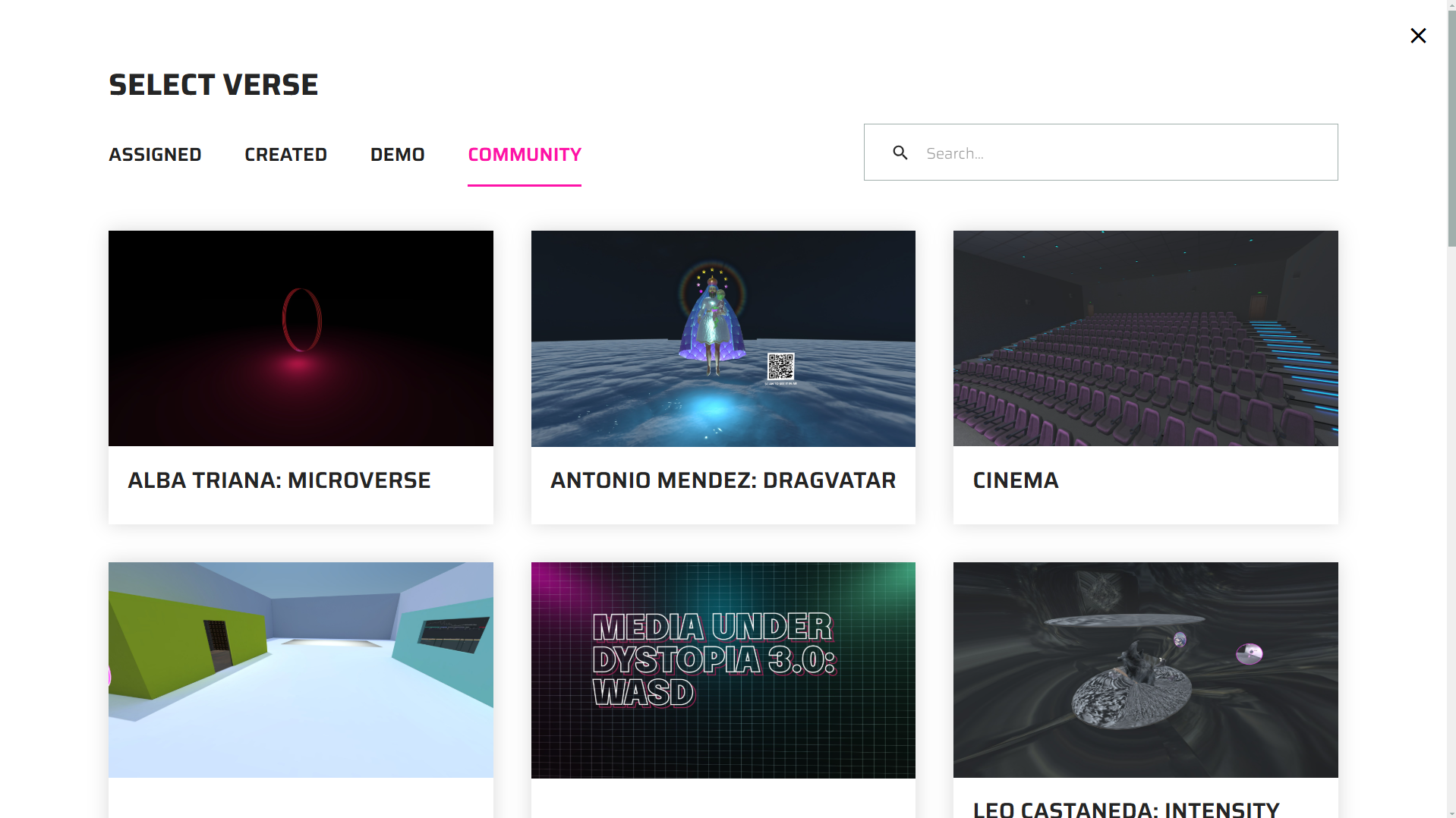
Seleccionar un Nombre
Después de seleccionar tu espacio, es momento de especificar el nombre y la descripción del Verse. El campo de descripción es opcional, pero el nombre de la reunión es obligatorio. Si lo prefieres, puedes hacer clic en "Saltar" y se generará automáticamente un nombre para tu reunión.
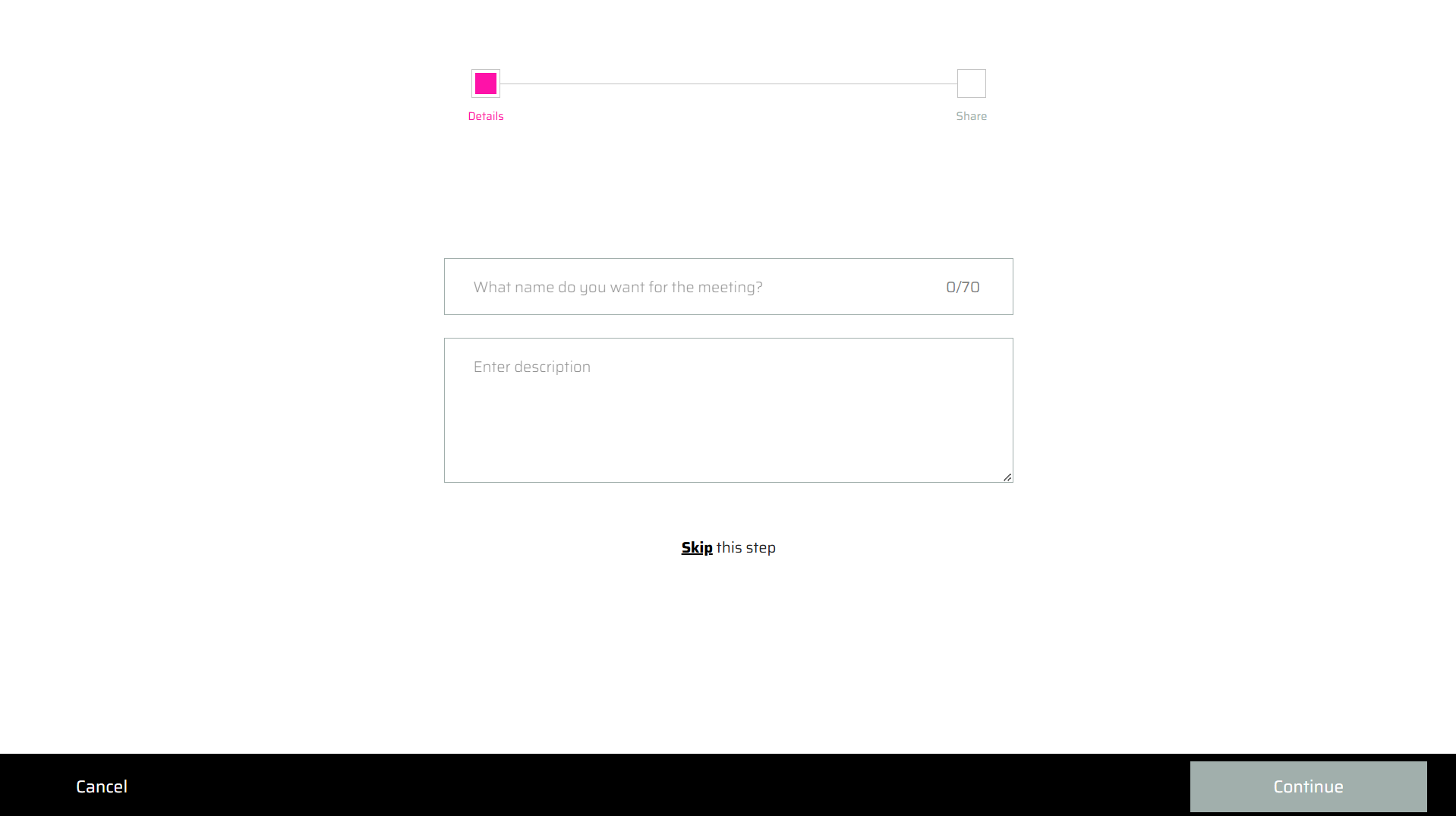
Compartir la Reunión
A continuación, se abrirá la página de compartir. Aquí tienes dos opciones para compartir la reunión: mediante un enlace privado o enviando una invitación por correo electrónico.
- Si copias el enlace privado, podrás enviarlo directamente a cualquier persona que desees invitar a la reunión.
- Si ingresas el correo electrónico de una persona, se le enviará un email con los detalles y el enlace de la reunión a la que ha sido invitado.
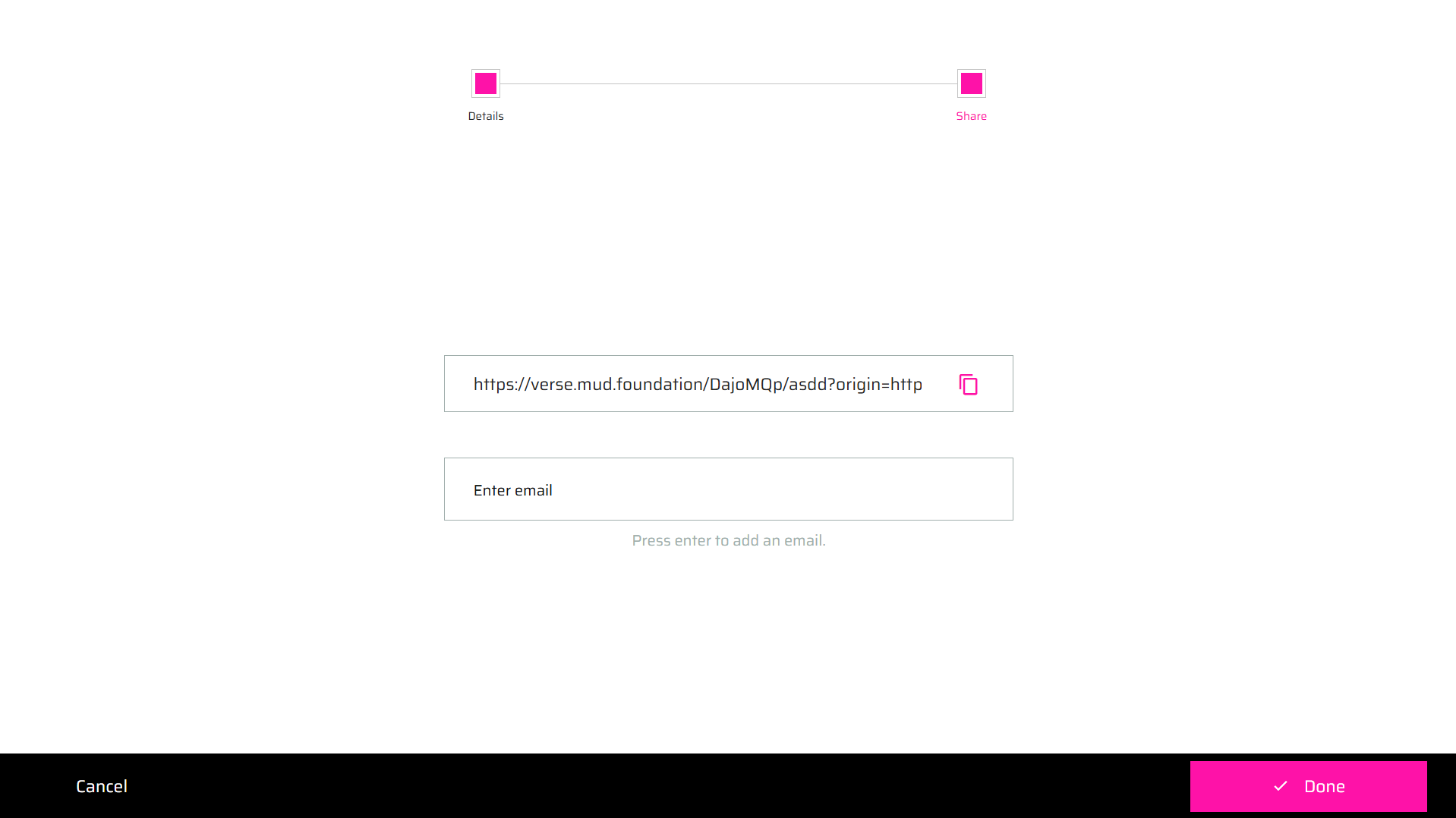
¡Listo! Con solo unos clics, podrás iniciar conversaciones en tiempo real, colaborar y compartir contenido de forma privada. Recuerda que solo tú tendrás acceso a este Verse a menos que decidas compartirlo con otros.
Crear una Reunión para Más Tarde
Seleccionar Fecha y Hora
Si prefieres programar una reunión para más tarde, el panel de control de Onland ofrece una función de programación. Al seleccionar la opción "Para más tarde", podrás especificar la fecha y la hora de la reunión.
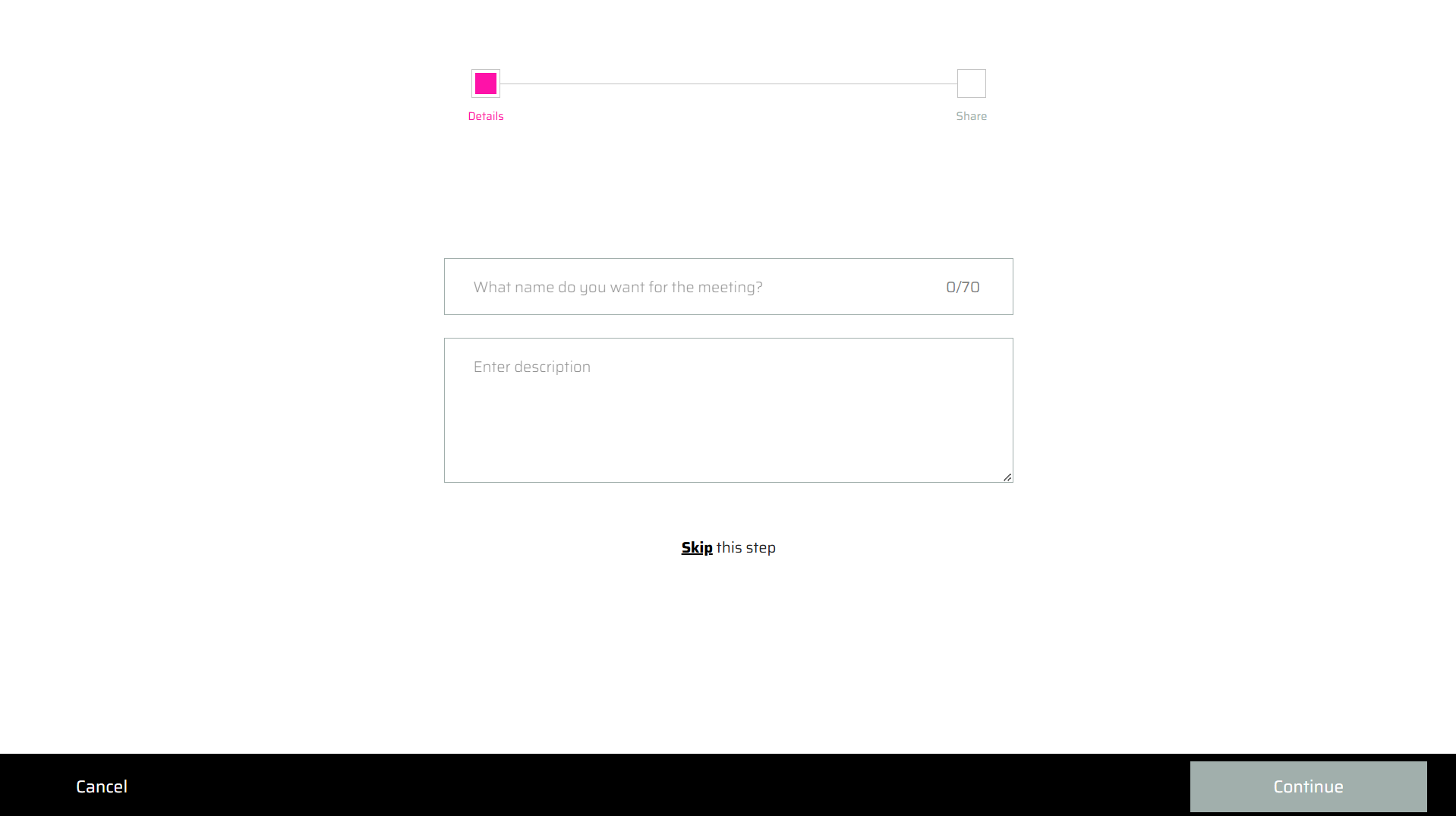
Después de seleccionar la fecha y la hora, podrás permanecer en el lobby del Verse hasta que la reunión se inicie.

Código QR
Una vez que crees una reunión, se generará automáticamente un código QR para tu Verse, lo que facilitará el acceso desde tabletas y dispositivos móviles.
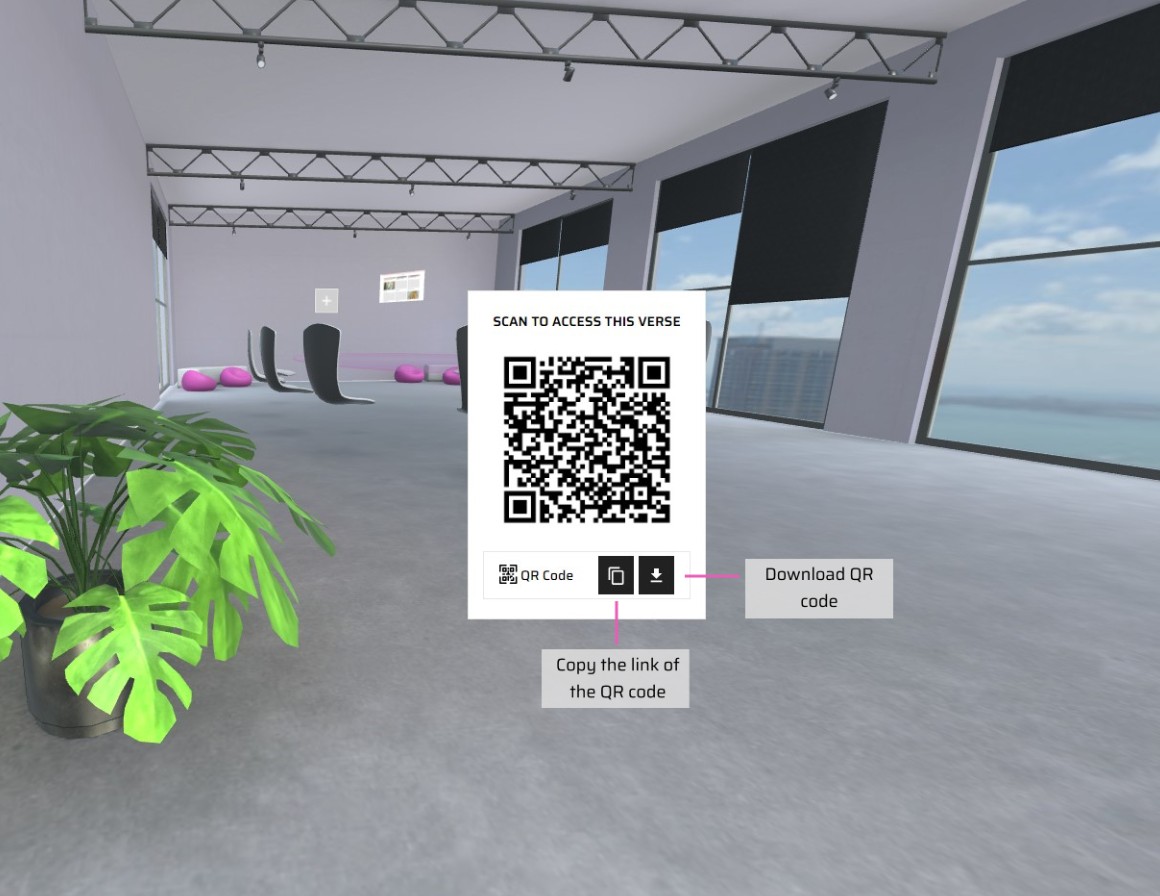
El modal del código QR te dará la opción de copiar y descargar el código QR para compartirlo con otros.
Solo necesitas escanear el código QR en el lobby desde la cámara de tu móvil para ser redirigido al Verse.
También puedes acceder al código QR una vez que estés en el Verse abriendo el botón de invitación, el cual te dará las mismas opciones que el código QR en el lobby.
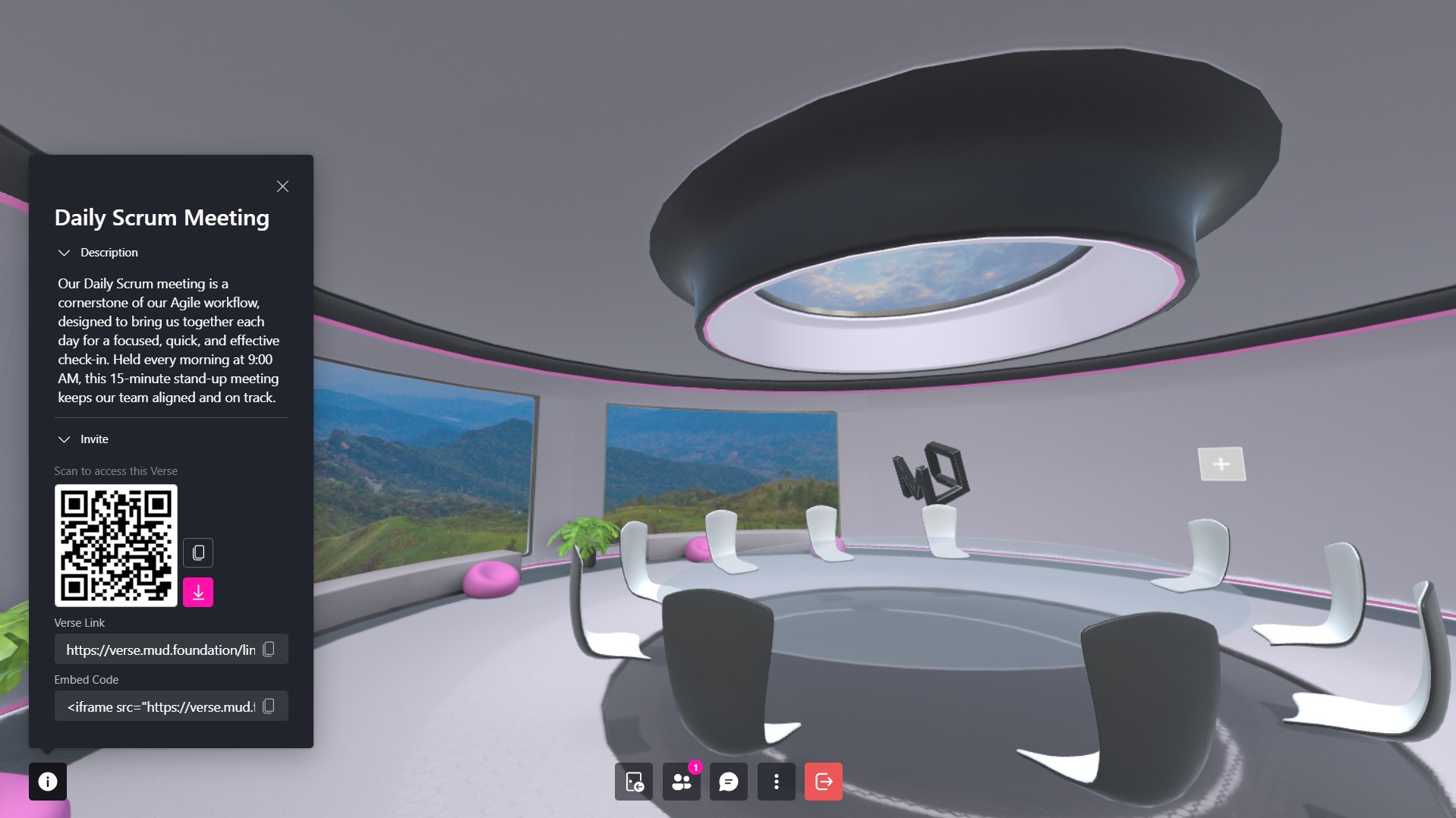
Características de la Pestaña "Mis Reuniones"
Después de crear tu primera reunión, notarás que se generan tarjetas en el panel con la información proporcionada. Estas tarjetas te ayudarán a hacer un seguimiento de tus Verses y ofrecen un acceso directo a la reunión; simplemente haz clic en ellas para entrar en el Verse.
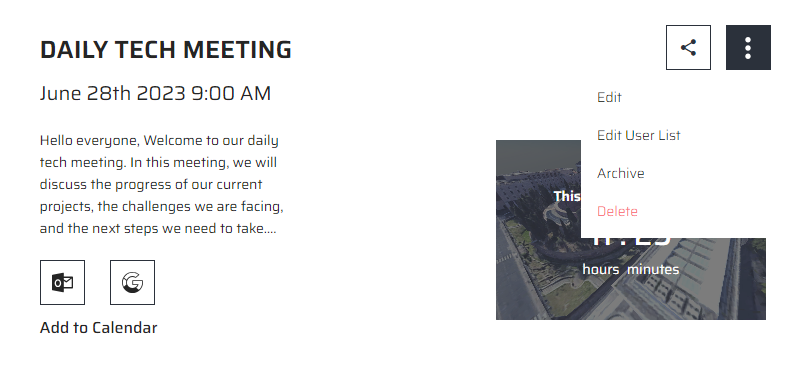
Las opciones disponibles en cada tarjeta de reunión son:
- Copiar Invitación: Copia un enlace de la reunión en el portapapeles para compartirlo con otros.
- Editar: Te lleva a la página de configuración en el metaverso, donde puedes cambiar el nombre, descripción y configuración del Verse.
- Lista de Usuarios: Permite ver los correos electrónicos de los usuarios invitados y gestionar sus permisos.
- Archivar: Si deseas ocultar una reunión obsoleta sin eliminarla, puedes archivarla para que no ocupe espacio en tu panel.
- Eliminar: Borra permanentemente la reunión.
- Botón Compartir: Te permite reenviar una invitación o agregar más personas a la reunión.
¡Listo! Ahora puedes crear y gestionar reuniones en el metaverso de manera rápida y sencilla. ¡Invita a tus amigos, personaliza tu espacio y disfruta de la experiencia inmersiva! 🎉